最近很多用戶在反映Win8.1系統升級後不能啟動IE11浏覽器,有些用戶習慣於使用IE浏覽器,又不想換浏覽器。那麼在遇到Win8.1系統升級後不能啟動IE11時該怎麼解決呢?其實我們可以用注冊表的方法來解決,下面小編為大家介紹一下Win8.1系統升級後不能啟動IE11的解決方法。
操作步驟:
1.首先,按下Win+R組合鍵,在出現的運行命令中鍵入“regedit”後回車,進入注冊表編輯器。如下圖所示:

2.進入注冊表編輯器,依次進行點擊查找以下路徑:
HKEY_CURRENT_USER\
Software\
Microsoft\
Internet Explorer\
Main
然後右鍵點擊main選擇“權限”菜單。如下圖所示:
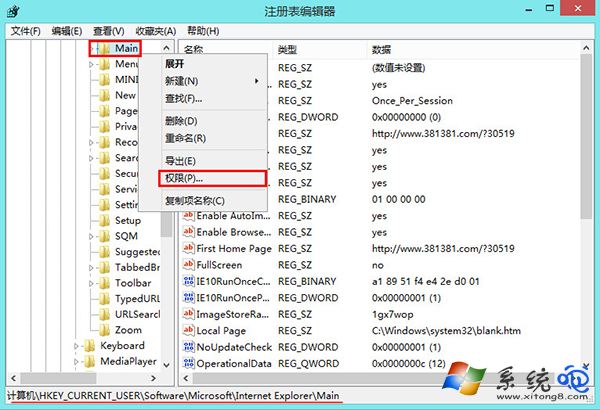
3.在彈出的Main權限窗口中,點擊“高級”按鈕。如下圖所示:
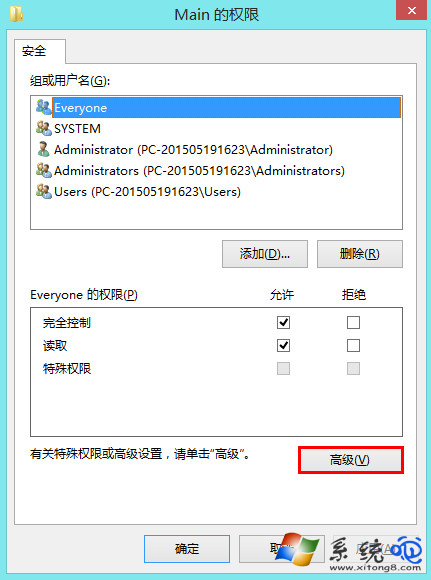
4.隨後進入Main的高級安全設置,點擊左下角“啟用繼承”按鈕,然後依次點擊“應用”-“確定”即可。如下圖所示:

以上就是小編為大家介紹的Win8.1系統升級後不能啟動IE11的解決方法。如果用戶遇到以上這種情況,不妨嘗試著以上的步驟操作試看看。